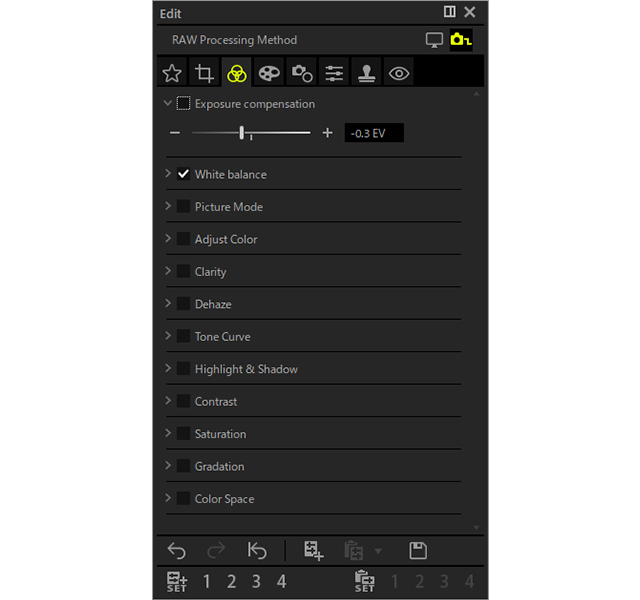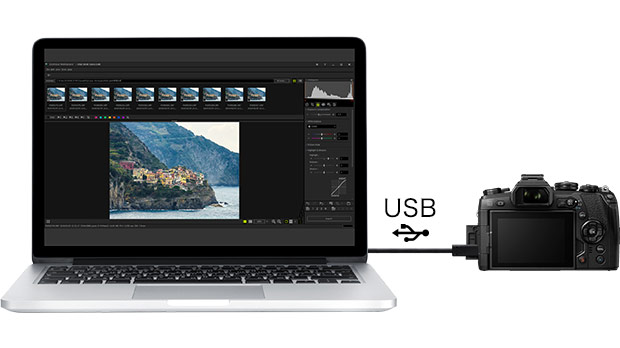OM
Workspace
OM
Workspace
Software OM Workspace je vybaven funkcemi, které vyhovují požadavkům profesionálních fotografů včetně přizpůsobitelného rozložení obrazovky a vysokorychlostního náhledu formátu RAW. Software podporuje také různé styly pracovních postupů při fotografování.
Nová funkce nyní zobrazuje postupně pořízené snímky seskupené podle uvolnění závěrky, což usnadňuje prohlížení snímků včetně velkého počtu sekvenčních snímků.
Zapnutím funkce „Seskupit sekvenčně pořízené snímky“ zobrazíte skupiny sekvenčně pořízených snímků podle uvolnění závěrky nebo scény. Tato funkce usnadňuje vyhledávání konkrétních scén mezi zaznamenanými snímky.
Můžete také kliknout na tlačítko > zobrazené u každé skupiny sekvenčních snímků a zobrazit pouze tuto skupinu.
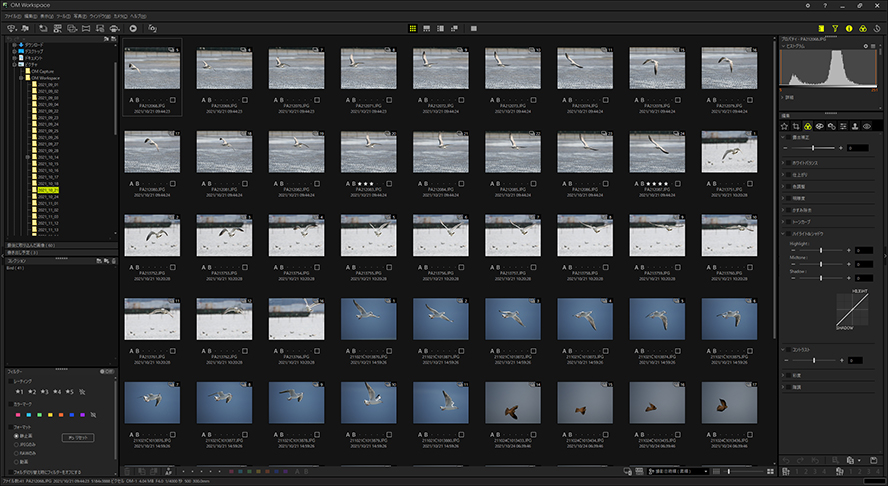
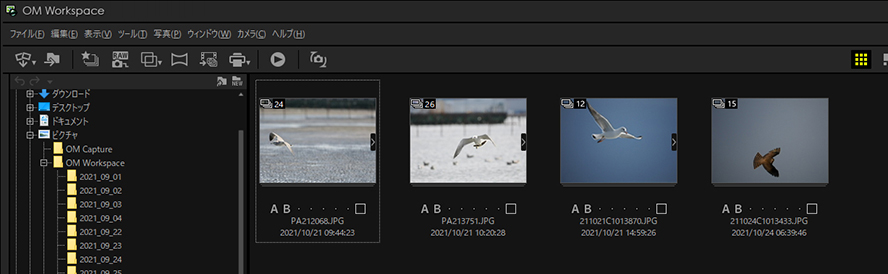
Analyzátor zaostření vyhodnotí zaostření v každé skupině snímků pořízených během sekvenčního snímání a poté je seřadí podle úrovně zaostření.
Tato funkce usnadňuje kontrolu zaostření u velkých skupin sekvenčních snímků.
Kromě vyhodnocování zaostření v rámečku AF během fotografování je také možné nastavit polohu a rozsah vyhodnocování zaostření na libovolném místě snímku.
Analýza obrazu automaticky sleduje zadaný vyhodnocovací bod a rozsah, i když se objekt v záběru pohybuje.
Hodnocení snímků pomocí výsledků vyhodnocení zaostření umožňuje filtrovat a zobrazovat snímky podle hodnocení, což usnadňuje výběr snímků.
Obrázky jsou seřazeny podle relativního hodnocení v rámci skupiny. Snímky jsou seřazeny, i když jsou všechny neostré (rozmazané).
Snímky jsou seřazeny, i když jsou všechny rozostřené (neostré).
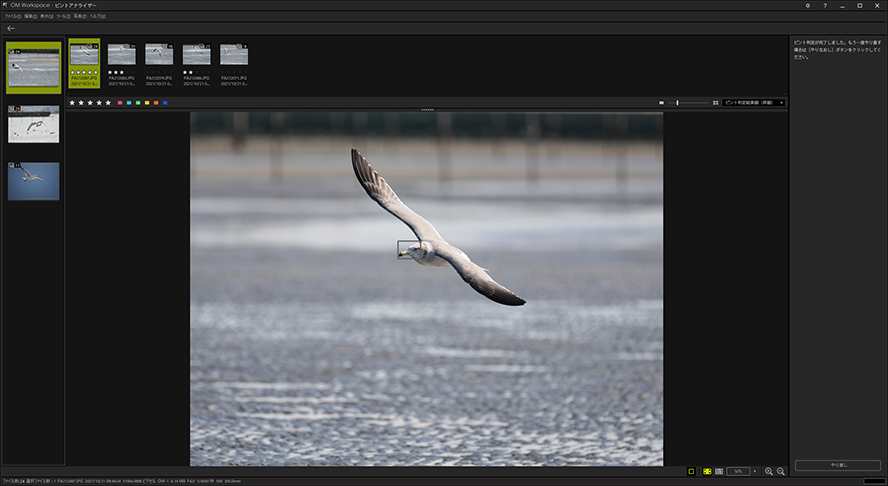

Chcete-li zkontrolovat zaostření nebo detaily, stačí kliknout na konkrétní místo a zobrazení se přepne na 100% zvětšení. Poměr zvětšení lze také změnit.
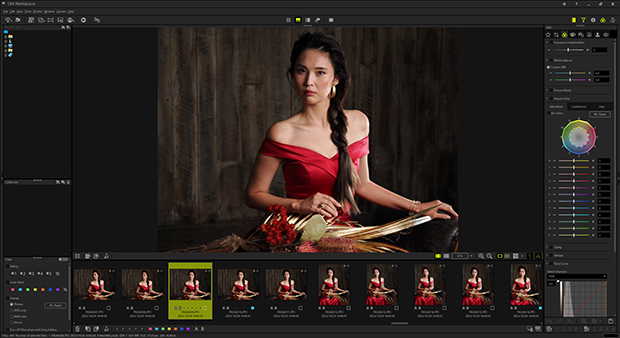 Normální zobrazení
Normální zobrazení
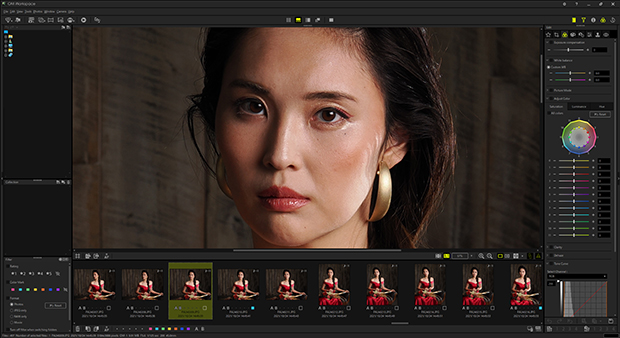 Zvětšené zobrazení
Zvětšené zobrazení
Tato funkce umožňuje zobrazit na obrazovce více obrázků najednou. Umístění zobrazení lze synchronizovat, aby bylo možné konkrétní oblasti zvětšit a porovnat.
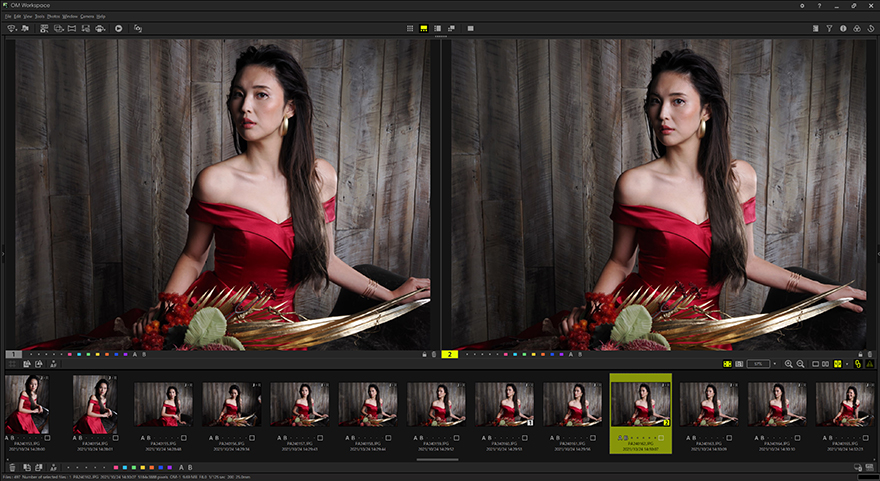
Nyní je podporováno pět úrovní pro hodnocení priorit a významu dat focení. Snímky lze filtrovat podle hodnocení.
Použijí se také hodnocení nastavená na podporovaných fotoaparátech*1.
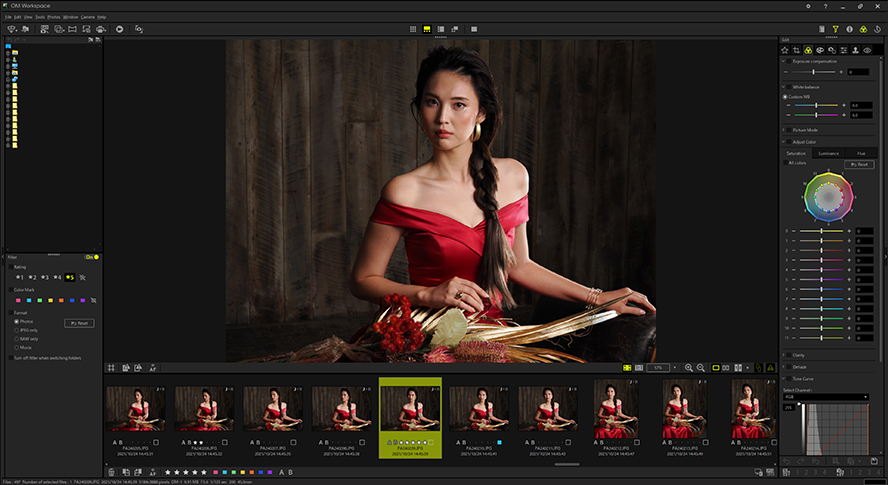
Otáčení/vrácení, korekce střihu/náklonu, kompenzace expozice, vyvážení bílé, korekce barev (sytost barev, jas, odstín), ostrost, odmlžení, křivka tónu (korekce úrovní), přeexponování a podexponoání, kontrast, saturace barev, korekce tónu, umlecký filter, barevné filtry, korekce stínu, korekce deformace, kompenzace rybího oka, korekce lichoběžníku, ostrost, maska bez ostření, korekce červených očí, úpravy videa (kombinace, střih, extrahování)
Aplikace OM Workspace je vybavena širokou škálou editačních funkcí pro konečnou úpravu snímků.
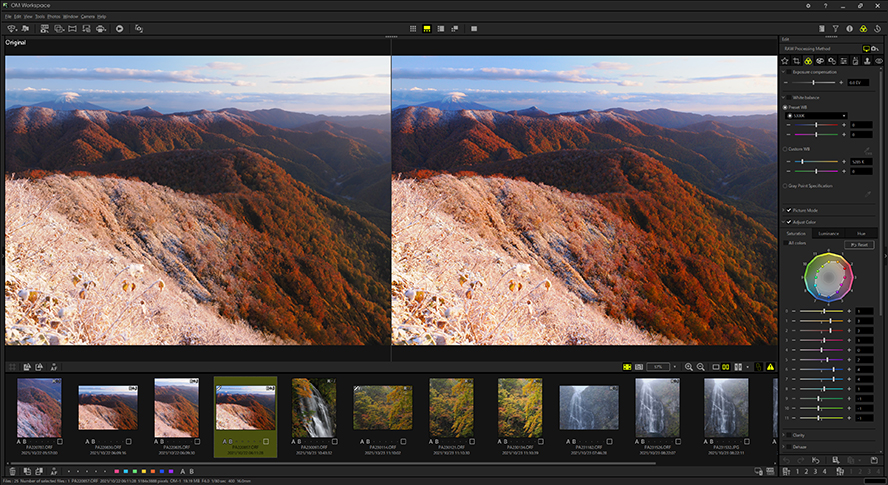
Aplikace OM Workspace automaticky zaznamenává podrobnosti o zpracování a úpravách RAW, jako je nastavení vyvážení bílé nebo tónové křivky. Návrat k původnímu nastavení je jednoduchý. Na vybrané snímky můžete také kopírovat a vkládat detaily úprav. K dispozici jsou čtyři nastavení, která lze uložit pod zvolenými názvy.
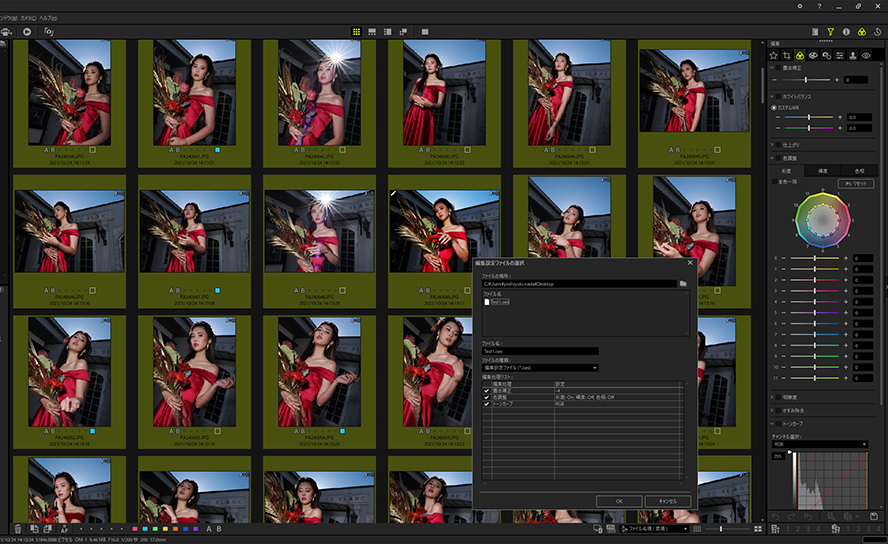
K aplikování optimální úrovně redukce šumu na snímky pořízené při nastavení vysoké citlivosti se použije technologie Deep Learning.
Lze aplikovat na soubory RAW u podporovaných fotoaparátů*1 a vytvářet tak snímky s menší mírou šumu.
S funkcí Redukce šumu pomocí AI lze použít následující parametry.
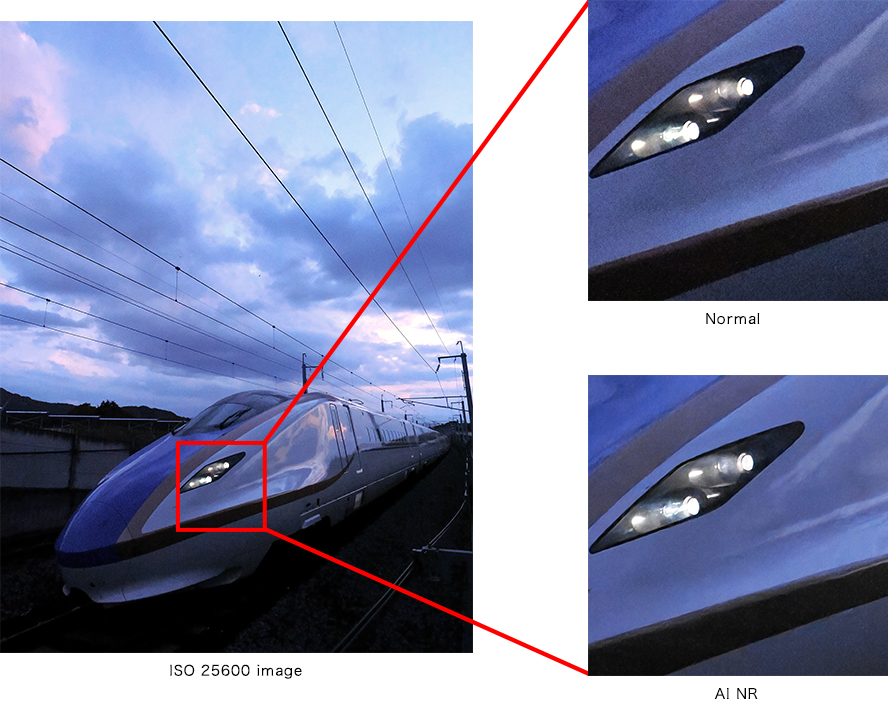
Po připojení počítače a podporovaného fotoaparátu*1 přes USB je možné vysokorychlostní zpracování RAW pomocí výkonného enginu pro zpracování obrazu. U některých modelů*2 lze navíc všechny parametry zpracování RAW obsažené v OM Workspace (kromě redukce šumu pomocí AI) použít pomocí editační palety.
V případě použití fotoaparátů E-M1X, E-M1 Mark III nebo E-M1 Mark II